谷歌浏览器怎么同时打开多个网页 Chrome谷歌浏览器如何同时打开多个网页
谷歌浏览器怎么同时打开多个网页,谷歌浏览器是当今最为流行的网页浏览器之一,它的快速、安全和易用性备受用户喜爱。而在日常使用中我们常常需要同时打开多个网页以满足自己的需求,那么Chrome谷歌浏览器如何同时打开多个网页呢?以下是几种简单的方法。
Chrome谷歌浏览器如何同时打开多个网页
操作方法:
1.打开Chrome,鼠标点一下确定选中的是浏览器(防止有快捷键冲突。比如搜狗输入法会调出表情)
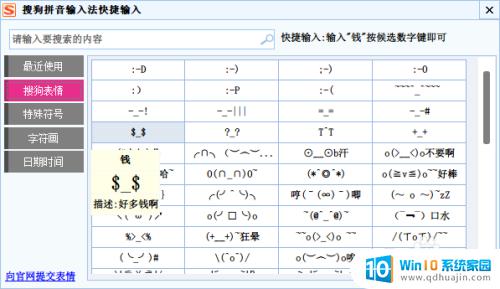
2.按下Ctrl+Shift+O,进入书签管理器。或者直接在地址栏输入chrome://bookmarks,按下回车
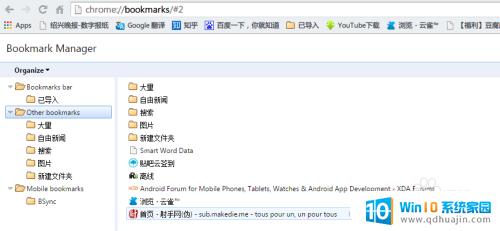
3.选中左边栏“其他书签”,并在右边栏右键单击,看到“添加页面”,单击
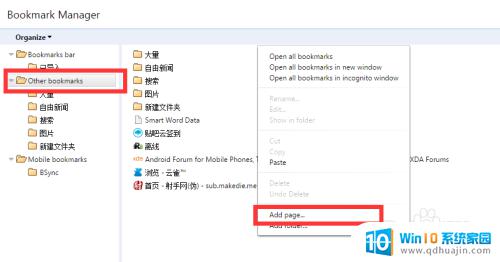
4.添加所有要同时打开的网页的url地址,名称随意,添加完关掉这个页面
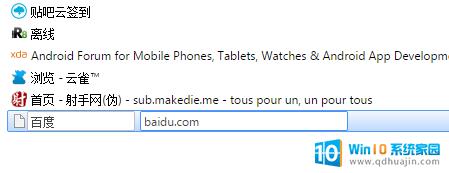
5.按下Ctrl+Shift+B,调出书签栏,已经调出来的就忽略这步好了

6.点一下靠右边的其他书签,看到需要同时打开的网页都添加进去了
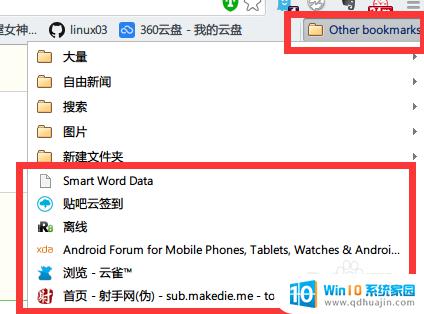
7.Chrome运行时只要鼠标中键点击这个“其他书签”这个按钮,里面包含的网页就会同时打开。也可以右键这个按钮,点击同时打开所有页面。但都不打开子文件夹下的页面。

Chrome浏览器是一个非常灵活和高效的工具,可以让用户同时访问多个网页。只需点击浏览器标题栏中的新标签页,或使用Ctrl + T快捷键,就可以打开多个标签页。此外,用户还可以通过使用快捷键Ctrl + Shift + T来从上次关闭的标签页中恢复。Chrome浏览器的这些功能可以帮助用户有效地管理自己的网页浏览活动。
谷歌浏览器怎么同时打开多个网页 Chrome谷歌浏览器如何同时打开多个网页相关教程
热门推荐
电脑教程推荐
win10系统推荐
- 1 萝卜家园ghost win10 64位家庭版镜像下载v2023.04
- 2 技术员联盟ghost win10 32位旗舰安装版下载v2023.04
- 3 深度技术ghost win10 64位官方免激活版下载v2023.04
- 4 番茄花园ghost win10 32位稳定安全版本下载v2023.04
- 5 戴尔笔记本ghost win10 64位原版精简版下载v2023.04
- 6 深度极速ghost win10 64位永久激活正式版下载v2023.04
- 7 惠普笔记本ghost win10 64位稳定家庭版下载v2023.04
- 8 电脑公司ghost win10 32位稳定原版下载v2023.04
- 9 番茄花园ghost win10 64位官方正式版下载v2023.04
- 10 风林火山ghost win10 64位免费专业版下载v2023.04